
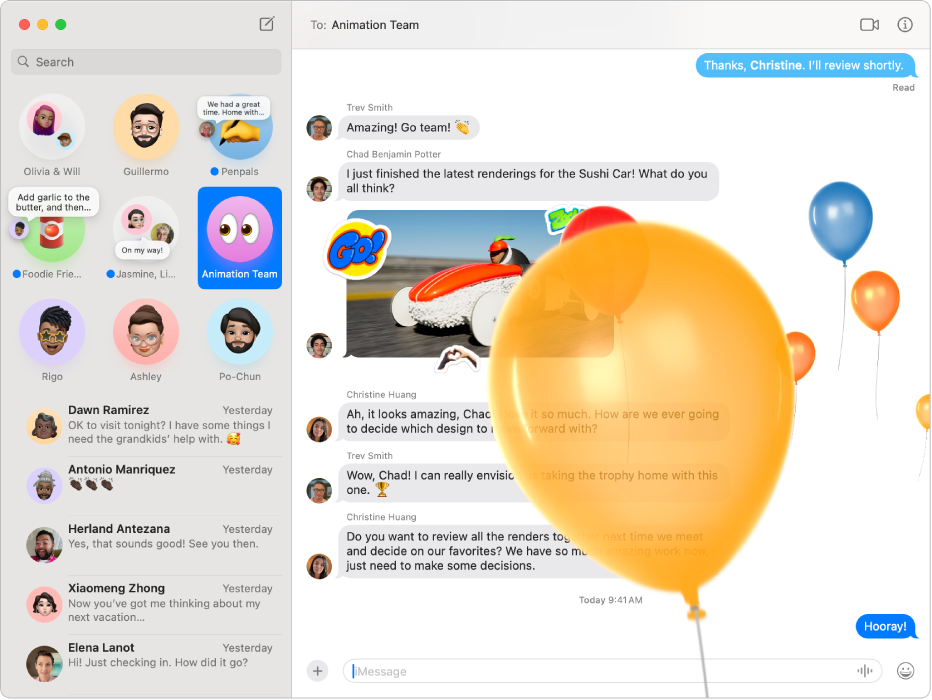
Korlátlan számú üzenet küldése
Ha valaki Apple-eszközzel rendelkezik, Ön korlátlan számú üzenetet küldhet neki az iMessage szolgáltatással. Hozzáadhat fotókat (akár Live Photókat is), Tapbackeket, üzeneteffektusokat stb.
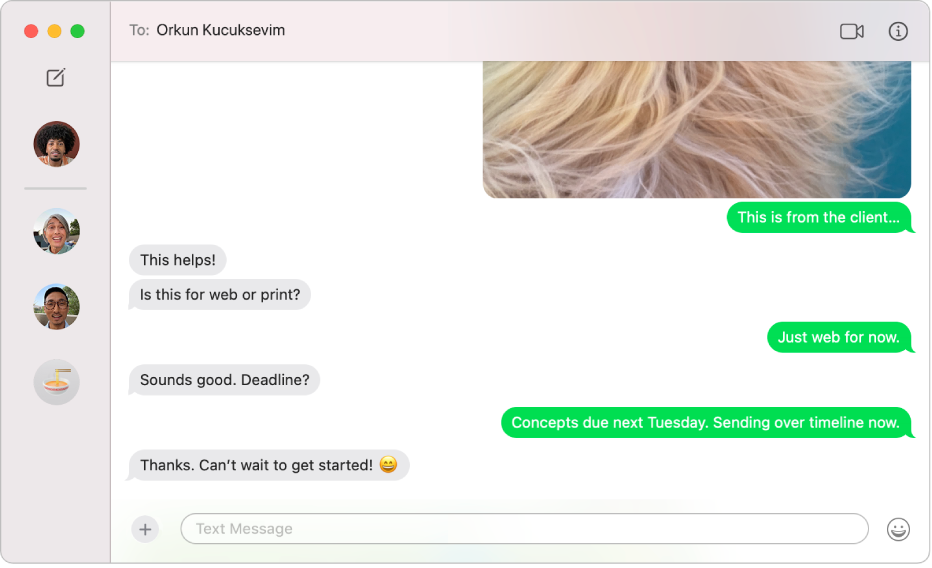
Bárkinek küldhet szöveges üzenetet, bármilyen eszközzel is rendelkezzen
Ha van iPhone-ja, a Mac Üzenetek appjában is küldhet bárkinek – függetlenül attól, hogy milyen eszközt használ – SMS-, MMS- és RCS-üzenetet. Amikor új üzenetet kap, nem kell felkelnie iPhone-jáért – válaszolhat a Macről. (A funkció elérhetősége szolgáltatónként, országonként és régiónkét eltérő lehet.)
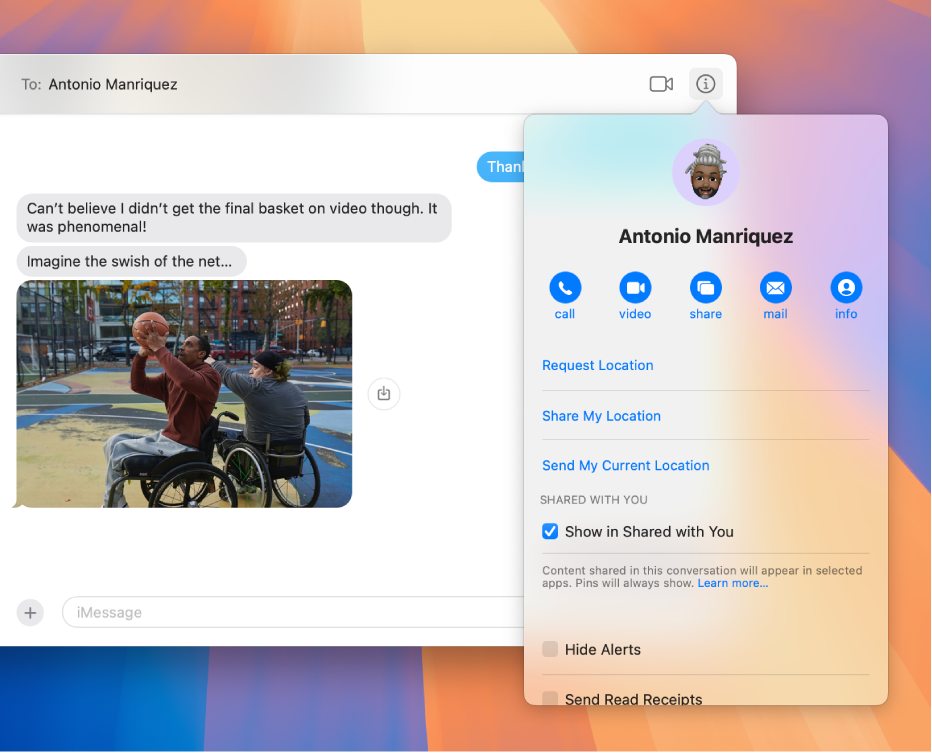
Váltson a szöveges üzenetről beszédre
Ha inkább szemtől szemben beszélgetne valakivel, vagy megosztaná képernyőjét, ezt megteheti közvetlenül az Üzenetek beszélgetésből.
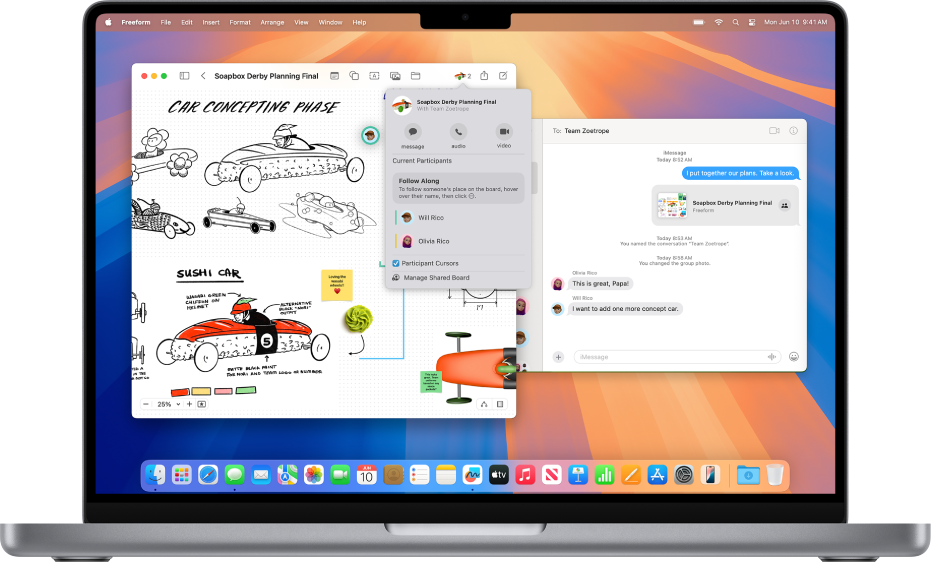
Együttműködés egy kattintással
Az Üzenetekben megoszthat fájlokat, dokumentumokat, jegyzeteket Safari lapcsoportokat stb., hogy azonnal elkezdhessék az együttműködést. A beszélgetésben megtekintheti a megosztott projektekkel kapcsolatos új információkat, és egyszerűen kapcsolatot tarthat a többi résztvevővel más appokban.
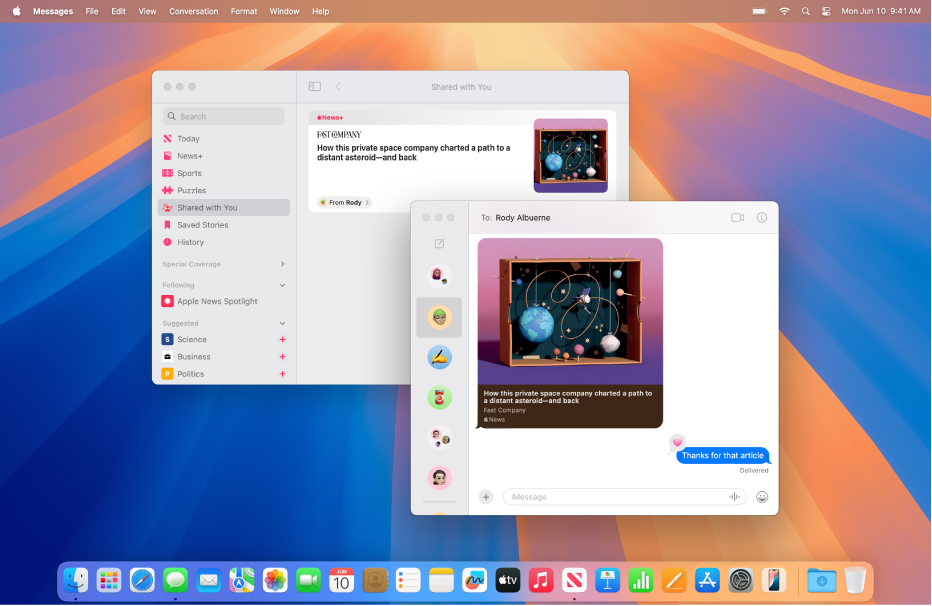
Az Önnel megosztott tartalmak megkeresése
Az Üzenetek appban megosztott fotókat és tartalmakat könnyen megtalálhatja a kapcsolódó app, például az Apple TV vagy a Podcastok Megosztva Önnel részében. A megosztott tartalmak rögzítésével kiemelheti és könnyebben megtalálhatóvá teheti azokat egy beszélgetés Infó nézetében, az Üzenetek-keresésben és a Megosztva Önnel szakaszban.
Az Üzenetek felhasználói útmutatójának felfedezéséhez kattintson az oldal tetején lévő Tartalomjegyzék elemre, vagy írjon be egy szót vagy kifejezést a keresőmezőbe.
További segítségért keresse fel az Üzenetek támogatási webhelyét.